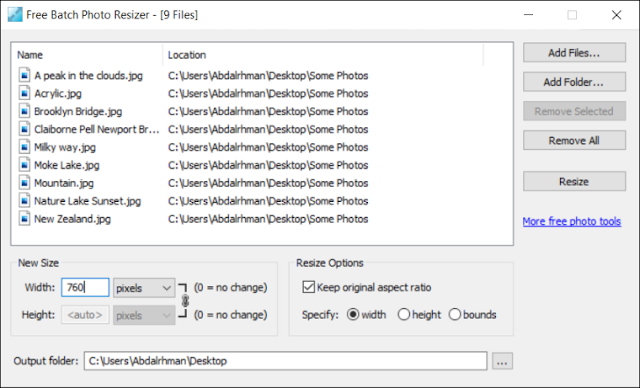إذا كان لديك مجموعة من الصور من مصادر مختلفة وتحاول استخدامها في منشور مدونة أو إضافة إلى مشروع تعمل عليه، فقد ترغب في ضبط أبعاد (قياسات الطول والعرض) لتلك الصور بشكل جماعي بدلاً من تعديل كل صورة واحدة تلو الأخرى وهو أمر مرهق ومهدر للوقت. أو ربما تحتاجها إذا كنت تنوي نشر صور بأبعاد مثالية تناسب كل منصة وسائط اجتماعية. بغض النظر عن السبب، لحسن الحظ هناك الكثير من التطبيقات والأدوات للقيام بذلك، وفيما يلي نلقي الضوء على أفضل البرامج التي يمكنها تغيير ارتفاع وعرض مجموعة من الصور بنقرة زر واحدة.
إنه أبسط وأسهل برنامج يمكنك اللجوء إليه عندما تحتاج إلى تغيير أبعاد الصور المتعددة بسرعة في وقت واحد. يحتوي Batch Image Resizer على واجهة رسومية سهلة الاستخدام ومباشرة، كل ما تحتاجه للبدء هو إضافة صورة واحدة أو مجموعة من الصور إما عن طريق السحب والإفلات أو إضافة ملف / مجلد الصورة يدويًا. مع العلم أن التنسيقات المدعومة ليست كثيرة ولكنها تغطي أكثر التنسيقات شيوعًا: JPEG و BMP و PNG و GIF.
بمجرد إضافة الصور، يمكنك الانتقال إلى الخطوة التالية وهي تحديد الأبعاد المناسبة حسب تفضيلاتك. يمكنك تحديد الأبعاد بالنسبة المئوية أو بالبكسل، واختيار ما إذا كنت تريد استبدال النسخ الأصلية من الصور بالإصدارات المعدلة أو إضافة النسخ الجديدة بشكل منفصل. ثم عندما يتم تعيين كل شيء، اضغط على العملية وسيتم تغيير حجم الصور على الفور. لا تتوقع أن يقوم Batch Image Resizer بعمل أكثر مما يوحي به اسمه، نظرًا لأنه برنامج بسيط لمهمة واحدة كما أشرنا، فإن هذه البساطة تجعله الخيار الأمثل لأي شخص يحتاج دائمًا إلى تغيير سريع للأبعاد العشوائية لمجموعة من صور ذات أبعاد موحدة. [تنزيل البرنامج]
بمجرد إضافة الصور، يمكنك الانتقال إلى الخطوة التالية وهي تحديد الأبعاد المناسبة حسب تفضيلاتك. يمكنك تحديد الأبعاد بالنسبة المئوية أو بالبكسل، واختيار ما إذا كنت تريد استبدال النسخ الأصلية من الصور بالإصدارات المعدلة أو إضافة النسخ الجديدة بشكل منفصل. ثم عندما يتم تعيين كل شيء، اضغط على العملية وسيتم تغيير حجم الصور على الفور. لا تتوقع أن يقوم Batch Image Resizer بعمل أكثر مما يوحي به اسمه، نظرًا لأنه برنامج بسيط لمهمة واحدة كما أشرنا، فإن هذه البساطة تجعله الخيار الأمثل لأي شخص يحتاج دائمًا إلى تغيير سريع للأبعاد العشوائية لمجموعة من صور ذات أبعاد موحدة. [تنزيل البرنامج]
برنامج مجاني تمامًا يمكنه مساعدتك في تغيير حجم ملفات الصور أو تغيير أبعادها إلى الأبعاد التي تريدها بالضبط، يدعم XnResize مئات التنسيقات مع دعم القدرة على معالجة العديد من الصور في وقت واحد. يأتي البرنامج بواجهة بسيطة للغاية تجعل استخدامه سهلاً للغاية، كل ما تحتاجه هو إضافة الصور التي تحتاج إلى تغيير أبعادها، وبعد ذلك سيرشدك عبر جميع الإعدادات الضرورية التي تحتاج إلى تعديلها. سيكون الأهم عندما تصل إلى علامة التبويب Action حيث يمكنك إما اختيار إعداد مسبق أو يمكنك تحديد الأبعاد الجديدة يدويًا، إما بالبكسل أو السنتيمتر أو البوصة أو النسب المئوية، حسب التفضيل.
يتيح لك XnResize أيضًا تغيير أبعاد أي نوع صورة موجود تقريبًا، ويدعم أكثر من 500 تنسيق. بالإضافة إلى ذلك، يمكنك استخدامه لتدوير مجموعة من الصور بنقرة واحدة وقتما تشاء. بغض النظر، عندما تصل إلى مرحلة الإخراج، يمكنك اختيار ما إذا كنت تريد حذف الملفات التي تحمل الاسم نفسه أو الاحتفاظ بالصور مع تغيير اسمها. بشكل عام، بينما يقوم البرنامج بعمل واحد فقط، فإن عدد الميزات التي يحتوي عليها يكفي لجعلني أوصي به لأي شخص! [تنزيل البرنامج]
يتيح لك XnResize أيضًا تغيير أبعاد أي نوع صورة موجود تقريبًا، ويدعم أكثر من 500 تنسيق. بالإضافة إلى ذلك، يمكنك استخدامه لتدوير مجموعة من الصور بنقرة واحدة وقتما تشاء. بغض النظر، عندما تصل إلى مرحلة الإخراج، يمكنك اختيار ما إذا كنت تريد حذف الملفات التي تحمل الاسم نفسه أو الاحتفاظ بالصور مع تغيير اسمها. بشكل عام، بينما يقوم البرنامج بعمل واحد فقط، فإن عدد الميزات التي يحتوي عليها يكفي لجعلني أوصي به لأي شخص! [تنزيل البرنامج]
برنامج آخر جدير بالذكر، ويتميز بسهولة استخدامه لضبط أبعاد مجموعة من الصور في نفس الوقت. واجهة Free Batch Photo Resizer بسيطة للغاية ويتم كل شيء مباشرة من الشاشة الرئيسية. بمجرد تشغيله، يمكنك إضافة الصور بالضغط على Add Files. لاحظ أن البرنامج يدعم فقط تنسيقات JPG و PNG و BMP للصور. على الرغم من أن هذا محبط، إلا أن هذه التنسيقات هي الأكثر شيوعًا.
بعد إضافة الصور إلى البرنامج، حدد الأبعاد الجديدة من قسم الحجم الجديد سواء بالبكسل أو بالنسبة للطول والعرض، كما يمكنك تفعيل خيار الاحتفاظ بنسبة العرض إلى الارتفاع للحفاظ على تناسق الطول أو العرض بحيث لا تتمدد الصور بطريقة تعطي انطباعًا سيئًا. أخيرًا، يمكنك تحديد مكان حفظ الصور بالأبعاد الجديدة بالضغط على الزر (...) في قسم مجلد الإخراج في الأسفل، وبمجرد النقر فوق تغيير الحجم، تبدأ عملية تعديل الأبعاد. هذا هو! البرنامج واضح وبسيط ويوفر وظيفة واحدة مباشرة دون أي تعقيدات. [تنزيل البرنامج]
بعد إضافة الصور إلى البرنامج، حدد الأبعاد الجديدة من قسم الحجم الجديد سواء بالبكسل أو بالنسبة للطول والعرض، كما يمكنك تفعيل خيار الاحتفاظ بنسبة العرض إلى الارتفاع للحفاظ على تناسق الطول أو العرض بحيث لا تتمدد الصور بطريقة تعطي انطباعًا سيئًا. أخيرًا، يمكنك تحديد مكان حفظ الصور بالأبعاد الجديدة بالضغط على الزر (...) في قسم مجلد الإخراج في الأسفل، وبمجرد النقر فوق تغيير الحجم، تبدأ عملية تعديل الأبعاد. هذا هو! البرنامج واضح وبسيط ويوفر وظيفة واحدة مباشرة دون أي تعقيدات. [تنزيل البرنامج]
بالتأكيد Microsoft PowerToys هو برنامج معروف يوفر مجموعة من ميزات المساعدة لزيادة الإنتاجية أو إضافة المزيد من التخصيص في واجهة المستخدم. أنا شخصياً أعتبرها واحدة من أقوى وأفضل أدوات Microsoft لتحسين الطريقة التي نستخدم بها Windows كل يوم. من خلال هذه الأداة يمكنك القيام بالعديد من المهام مثل تغيير وظائف أزرار لوحة المفاتيح، وتشغيل البرامج بسرعة، وتنظيم النوافذ المفتوحة بأحجام متساوية مماثلة لميزة Snap Layouts في Windows 11، أو إعادة تسمية أكثر من ملف في وقت واحد، لذا فهي توفر ميزة للحفاظ على جهاز الكمبيوتر يعمل حتى في حالة عدم وجود أنشطة قيد التقدم أو تعطيل مفتاح معين على لوحة المفاتيح.
بالإضافة إلى ما سبق، يمكن الاعتماد على PowerToys لتعديل أبعاد مجموعة من الصور بسهولة باستخدام أداة Image Resizer المضمنة. اختر الأبعاد الجديدة واضغط على "تغيير الحجم". في الواقع، يمكنك التحقق من موضوعنا السابق حول تغيير حجم الصور بطريقة سهلة باستخدام PowerToys لمعرفة كيفية الاستفادة القصوى من الأداة. [تنزيل البرنامج]
بالإضافة إلى ما سبق، يمكن الاعتماد على PowerToys لتعديل أبعاد مجموعة من الصور بسهولة باستخدام أداة Image Resizer المضمنة. اختر الأبعاد الجديدة واضغط على "تغيير الحجم". في الواقع، يمكنك التحقق من موضوعنا السابق حول تغيير حجم الصور بطريقة سهلة باستخدام PowerToys لمعرفة كيفية الاستفادة القصوى من الأداة. [تنزيل البرنامج]